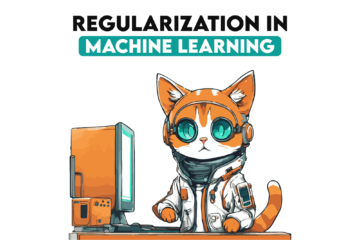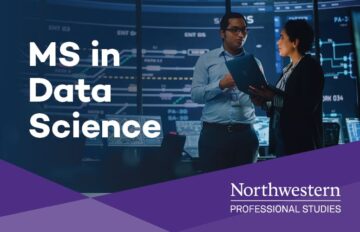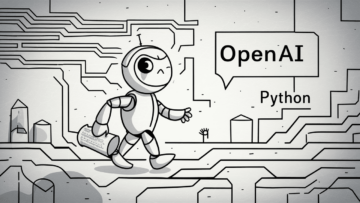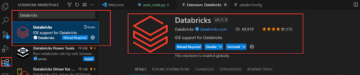Comment créer un tableau de bord interactif en trois étapes avec la plate-forme d'analyse KNIME
Dans cet article de blog, je vais vous montrer comment créer un tableau de bord simple, mais utile et esthétique pour présenter vos données – en trois étapes simples !
By Emilio Sylvestri, Stagiaire chez KNIME
Tout le monde aime les tableaux, les graphiques… les visualisations !
Ils sont soignés, rapides et simples. Même avec des données désordonnées et désorganisées, une bonne visualisation est la clé pour montrer des informations et des fonctionnalités difficiles à mettre en évidence sur une table brute. Dans cet article de blog, je vais vous montrer comment créer un tableau de bord simple, mais utile et esthétique pour présenter vos données – en trois étapes simples !
- Étape 1 : Créez de beaux graphiques
- Étape 2 : enveloppez-les dans un composant
- Étape 3 : Déployez la vue interactive en tant que page Web
Le jeu de données
Dans cet article de blog, nous allons creuser dans le Ensemble de données de films et d'émissions de télévision Netflix, disponible gratuitement sur Kaggle. Il contient toutes les émissions proposées aux États-Unis par la plateforme de streaming en janvier 2020. Chaque entrée porte le titre de l'émission, qu'il s'agisse d'un film ou d'une émission de télévision, le réalisateur et la distribution, le pays et l'année de production, le date à laquelle il a été ajouté au catalogue, la durée et la catégorie et une brève description. Assez d'informations pour extraire des visualisations intéressantes !
Prestep : importation et prétraitement des données
Vous pouvez télécharger le jeu de données directement à partir du Page de Kaggle. Une fois sur votre machine, importez les données dans un nouveau workflow par glisser-déposer. Comme cela arrive souvent, un prétraitement est nécessaire. En inspectant les données brutes, nous pouvons voir que le date ajoutée La colonne a un format verbeux qui le rend difficile à travailler. Je l'ai donc converti au format Date&Heure et j'ai regroupé toutes les étapes dans le métanode de prétraitement.
Le workflow développé pour cet article de blog est disponible sur le hub KNIME et peut être téléchargé ici :
Après l'avoir importé dans votre plate-forme d'analyse KNIME, vous pouvez examiner plus en détail le contenu de la métanode « Prétraitement ».
Étape 1 : Créez quelques beaux graphiques
Il y a deux sortes de personnes : celles qui regardent Netflix et celles qui mentent. Mais on peut aussi diviser la population en deux catégories différentes : les gens du cinéma et les gens des séries télévisées !
Aussi, sait-on combien de films et séries sont sur Netflix ? Quelle est la catégorie la plus populaire ? Combien de temps dure le film le plus long ? Avec le bon graphique, c'est vite dit.
Par exemple, un Graphique Sunburst (Figure 1) peut facilement indiquer comment les émissions sont réparties entre les catégories. Attachez un nœud Sunburst Chart au métanode de prétraitement, configurez-le pour le grouper d'abord par type (film ou émission télévisée), puis par catégorie, et exécutez-le. Maintenant, cliquez avec le bouton droit sur le nœud Sunburst Chart et sélectionnez « Vue interactive : Sunburst Chart ». La vue montrée sur la figure 1 apparaîtra : nous pouvons voir que les films sont le double des émissions de télévision, et que les catégories les plus peuplées sont International, Drames et Comédies. Le saviez-vous ?

Fig. 1. Graphique Sunburst : le nombre de films proposés est le double de celui des séries TV. Survolez une partie du graphique pour afficher le pourcentage.
Un autre aspect que nous pouvons explorer est l'évolution du catalogue au fil des ans : j'ai regroupé les spectacles par année_ajoutée colonne et affiché le résultat sur un Graphique linéaire (Fig. 2). Apparemment, le nombre de productions ajoutées à l'offre ne cesse d'augmenter chaque année : au cours du premier mois de 2020, Netflix a déjà ajouté plus de spectacles que dans l'ensemble de 2015 !

Fig. 2. Graphique linéaire montrant le nombre de films et de séries télévisées ajoutés au catalogue Netflix au fil des ans.
Puis j'ai construit un Bar Chart (Fig. 3) pour visualiser le nombre de saisons produites pour les Séries TV et un Histogramme (Fig. 4) qui regroupe les films par durée. Vous attendiez-vous à autant d'émissions de télévision avec une seule saison ? Saviez-vous qu'il existe des films de plus de 4 heures ?

Fig. 3. Diagramme à barres montrant le nombre de saisons pour les émissions de télévision.

Fig. 4. Un histogramme qui regroupe les films selon leur durée.
Il existe de nombreuses possibilités de visualisation des données dans la plate-forme d'analyse KNIME. Vous pouvez trouver des nœuds dédiés dans Node Repository > Views -> Javascript et même créer votre propre visualisation en utilisant le Vue Javascript générique nœud.
Si vous manquez d'imagination, il existe toute une sélection de workflows sur le EXEMPLES Serveur plein de visualisations utiles que vous pouvez facilement réadapter à vos besoins.
Les graphiques sont également personnalisables ! Voir par exemple le graphique à barres de la figure 3, où j'ai remplacé le bleu par défaut par le rouge -officiel- Netflix.

Fig. 5. Il s'agit d'une capture d'écran du flux de travail qui effectue ces visualisations. Le prétraitement lié à chaque visualisation est regroupé dans les métanodes.
Téléchargez et essayez vous-même le workflow, appelé "Créez un tableau de bord interactif en 3 étapes : "Les émissions Netflix" depuis le hub KNIME.
Tous les graphiques et tracés produits sont interactifs. Vous pouvez modifier les données visualisées, les propriétés du tracé, les points sélectionnés et plus directement depuis la vue interactive en cliquant sur l'icône de réglage en haut à droite, entourée en rouge sur la figure 3. Pour des personnalisations plus approfondies, consultez le guide montrant comment intégrer du code CSS pour faire briller vos visualisations JavaScript.
Étape 2 : enveloppez-les dans un composant
Si une parcelle est agréable… deux parcelles, c'est mieux ! Organisons tous nos merveilleux graphiques dans un tableau de bord complet. Sélectionnez les quatre nœuds utilisés pour les visualisations et faites un clic droit -> « Créer un composant… ». Cela crée un nouveau nœud gris : le composant.

Fig. 6. Le flux de travail final. Tous les nœuds de visualisation ont été regroupés dans un composant.
Cette visualisation d'ensemble peut également être enrichie et personnalisée. CTRL + double clic sur le composant pour l'ouvrir. Ajoutez un nœud Widget de sortie de texte et saisissez la description que vous souhaitez ajouter à votre visualisation.
Nous pouvons rendre le tableau de bord plus interactif en ajoutant, par exemple, un nœud de vue de table pour la sélection. Je l'ai configuré pour afficher uniquement les émissions sélectionnées dans l'histogramme et le graphique à barres.
C'est un bon moyen d'inspecter le contenu des différents bacs.
Par exemple, savez-vous quel est le film le plus long sur Netflix ? Ouvrez la vue interactive du composant, sélectionnez le dernier bac d'histogramme - qui ne contient qu'un seul film - et regardez la vue en tableau. Si vous avez entendu parler de ce film, vous pouvez facilement imaginer pourquoi il dure si longtemps !
Il est maintenant temps d'organiser notre tableau de bord pour le rendre plus net et compréhensible. Depuis l'intérieur du composant, cliquez sur la dernière icône de la barre d'outils (voir capture d'écran dans la Fig.7) pour ouvrir la fenêtre Utilisation et disposition des nœuds. Ici, vous pouvez organiser vos graphiques, définir la position, la dimension et créer des groupes. Si vous avez créé un composant imbriqué, il sera traité comme une visualisation groupée.

Fig. 7. Ouvrez la fenêtre Utilisation et disposition des nœuds pour organiser votre tableau de bord.
Étape 3 : Déployez la vue interactive en tant que page Web
Vous pouvez également inspecter la vue interactive du composant en tant que page Web dans un navigateur Web. Pour effectuer cette opération, vous devez déployer votre workflow sur une instance de serveur KNIME, à l'aide du déploiement en un clic. Pour ce faire, accédez au panneau KNIME Explorer, cliquez avec le bouton droit sur votre flux de travail et sélectionnez « Déployer sur le serveur… ». Choisissez maintenant la destination souhaitée et cliquez sur OK.
Pour visualiser le tableau de bord, cliquez avec le bouton droit sur le workflow téléchargé et sélectionnez Ouvrir -> Dans le portail Web. Votre navigateur vous permettra d'exécuter le workflow et de visualiser le tableau de bord construit par le composant (Figure 8).
Résumé
Dans cet article de blog, nous avons découvert à quel point il est simple de créer un tableau de bord interactif pour vos données dans KNIME Analytics Platform. Configurez vos graphiques, regroupez les nœuds dans un composant et personnalisez-le si nécessaire, exécutez-le localement ou sur le portail Web KNIME et jouez avec votre visualisation. Aussi simple qu'un gâteau (graphique) !

Fig. 8. Il s'agit de la visualisation du tableau de bord telle qu'elle apparaîtrait sur le portail Web KNIME.
Vous voulez plus de visualisations ? Voici quelques idées plus avancées que vous pouvez facilement mettre en œuvre. Vous trouverez ces visualisations dans cette version plus avancée de l'exemple de workflow sur le hub KNIME ici : https://kni.me/w/grHmwo1F0xiQPdO7

Fig. 9. Carte du monde montrant les films produits par chaque pays.

Fig. 10. Nuage de tags montrant les mots les plus utilisés dans les descriptions de spectacles.
Ressources
Les workflows présentés dans cet article peuvent être téléchargés et essayés par vous-même sur le hub KNIME :
- Créez un tableau de bord interactif en 3 étapes : Netflix montre
- Créez un tableau de bord interactif en 3 étapes : Netflix montre (avancé)
Bio: Emilio Sylvestri est stagiaire chez KNIME dans l'équipe d'évangélisation. Il a développé un vif intérêt pour le sujet Data Science lors de son baccalauréat en informatique, lorsqu'il a travaillé sur une thèse sur la reconnaissance de l'épilepsie à l'aide de réseaux de neurones convolutifs. Il a finalement décidé de déménager à l'Université de Constance pour terminer sa maîtrise.
Tel que publié pour la première fois sur le Blog KNIME.
ORIGINALE. Republié avec permission.
Connexe:
- "
- 2020
- 7
- 9
- AI
- Tous
- parmi
- analytique
- article
- Blog
- navigateur
- construire
- Change
- Charts
- le cloud
- code
- Colonne
- composant
- Informatique
- contenu
- Coursera
- tableau de bord
- données
- science des données
- Data Scientist
- visualisation de données
- détail
- DID
- Dimension
- Directeur
- découvert
- Goutte
- RAPIDE
- Fonctionnalités:
- figues
- Figure
- Prénom
- le format
- Test d'anglais
- plein
- gif
- Git
- Bien
- gris
- l'
- Réservation de groupe
- guide
- ici
- Comment
- How To
- HTTPS
- ICON
- l'importation
- d'information
- idées.
- Interactif
- intérêt
- International
- Interview
- IT
- JavaScript
- clés / KEY :
- apprentissage
- Gamme
- localement
- Location
- machine learning
- Localisation
- Le Plus Populaire
- Bougez
- film
- Films
- Soigné
- Netflix
- réseaux
- Neural
- les réseaux de neurones
- nœuds
- code
- ouvert
- Opportunités
- Personnes
- plateforme
- Beaucoup
- Populaire
- population
- Portail
- portefeuille
- représentent
- Produit
- Vidéo
- projets
- raw
- les données brutes
- pour le running
- Sciences
- choisi
- Série
- set
- mise
- briller
- Shorts
- étapes
- So
- scission
- SQL
- Potence
- Stories
- streaming
- technologie
- fiable
- top
- tv
- université
- us
- Voir
- visualisation
- Montres
- web
- navigateur web
- WHO
- des mots
- Activités:
- workflow
- world
- X
- an
- années